经验直达:
- excel宏的使用方法
- excel2016怎么用宏命令
- Excel怎么使用宏功能
一、excel宏的使用方法
Excel宏的使用方法如下:
电脑:ROG魔霸新锐G513Q
系统:Windows10 20H2
软件:Excel 2021
1、通常首先添加“宏”选项 , 具体路径是单击左上角的Microsoft图标,然后选择“Excel选项”,“常用” , 选中“功能区显示开发工具”选项卡,然后您可以看到“开发”有一个选项“工具”在Excel选项卡中 。

2、在Excel选项卡上选择“开发工具”,开始录制宏 , 选择B3单元格的文本 , 然后单击选择“录制宏” 。
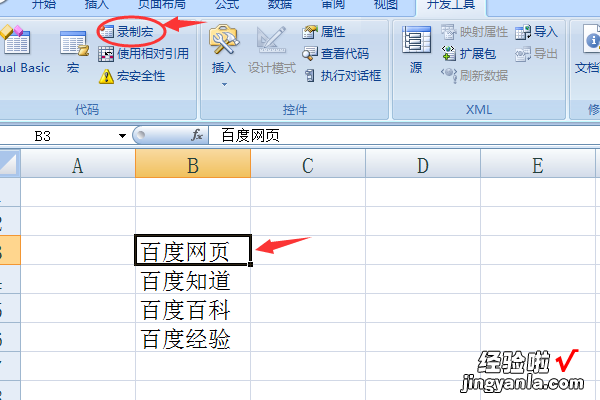
【excel2016怎么用宏命令 excel宏的使用方法】3、此时 , 将弹出“录制新宏”对话框,我们想要“百度网页”加粗和红色,因此宏的名称被命名为“粗体和红色”并同时设置,快捷方式可以让您轻松快速拨打电话,建议使用大写字母的快捷键,最后点击“确定”按钮开始录音 。
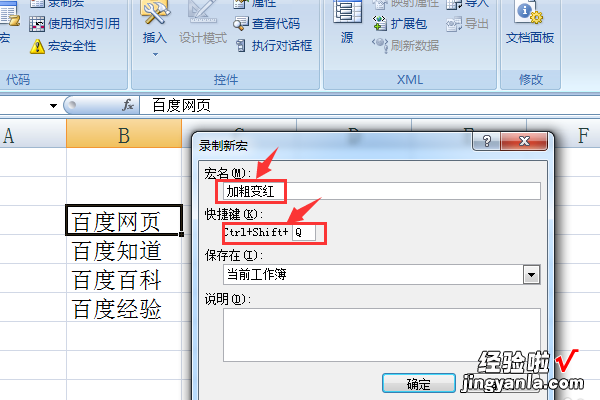
4、根据录制宏的目的,选择“开始”选项卡,在百度上执行粗体和红色操作 。
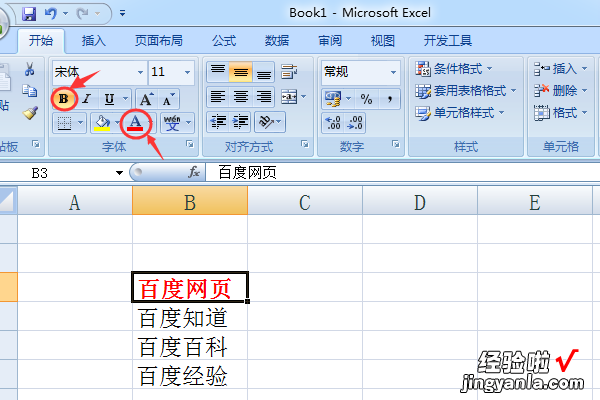
5、完成后切换到“开发工具”选项卡,然后单击“停止录制”按钮,以这种方式 , 记录名为“粗体和红色”的宏 。
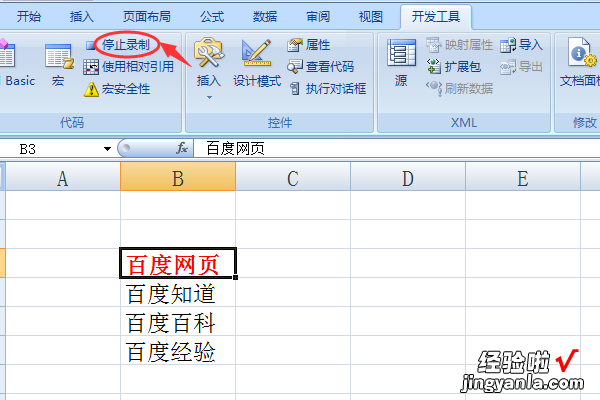
6、宏录制好以后 , 就可以调用了,选中百度经验,使用刚才设定的宏快捷键Ctrl Shift Q,您将看到实现了粗体和红化的操作,这是快速调用宏的方法 。

7、您也可以通过单击“开发工具”选项卡上的“宏”来执行此操作,首先选择“百度百科全书”单元格,然后单击“宏”按钮 。
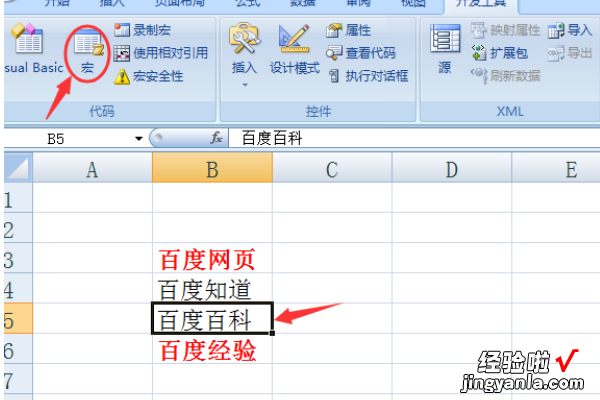
8、这将调出“宏”窗口,选择粗体带红色的宏,选择“执行”按钮 , 也可以调用宏 。
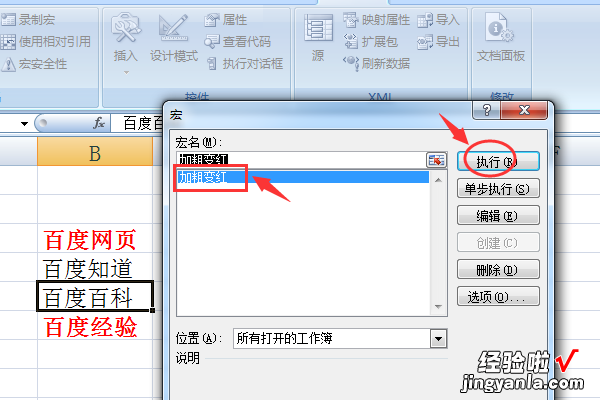
二、excel2016怎么用宏命令
一些刚刚下载使用excel2016的朋友们,可能还不是很熟悉其中使用宏命令?下面这篇内容就为你们带来了excel2016使用宏命令的操作教程 。
excel2016使用宏命令的操作教程
1、首先新建一个空白示例文档 。
2、做一个示例表格,这儿表格只作示范,比较粗糙 。
3、点击“视图”“宏”“录制宏” 。
4、如图所示 , 将复制表格,录制成了宏,
5、在执行宏时,视图”“宏”“查看宏”如图所示,点击“执行”
6、复制表格的宏命令执行结果如图所示 。
excel|
Excel表格攻略大全分享(更多相关教程持续更新中)计算排名取消撤销设置排名进行共享制作表格制作条形码制作考勤表插入背景图添加下划线使用宏命令制作排班表插入分页符显示平滑曲线插入柱状图使用四舍五入快速下拉公式进行批量求和更换表格样式使用减法函数恢复未保存内容制作对数图表制作复合饼图数据进行筛选快速合并单元格推送excel文件多条件筛选功能将数据按笔画排序分列批量编辑添加多个视框图微信推送文件身份证号格式设置自动计算输入身份证号技巧导入网页数据插入单元格批注制作对称条形图表折线图弄x轴y轴恢复没有保存文件输入身份证号码汉字设置成拼音经常需要使用教程数据筛选功能使用筛选相同数据表把数字转大写金额word和excel分开文字自动换行使用求和公式函数绘制标准曲线图表打印多个工作表做项目文件目录表根据生日提取生肖合并多单元格设置文字自动换行增加撤销操作次数数字小写转大写半圆气泡信息图表回车键不能换行曲面图形图表随意移动图表位置表格只能看不能改自动调整字大小圆形温度计图表创建气泡图片列表小写转大写公式不等宽柱的图表使用只读方式打开一元方程式求解绘制漂亮组合图表制作回归方程曲线制作施工进度表平面直角坐标系制作标准曲线图表平面直角坐标系工作表名称作标题只打印一部分表格双层圆环图表三角形堆积柱形图一个图画多条曲线图片表格转excel单元格多行并一行对比两列数据异同图标数据标记用特殊图片比赛排序自动评分表设置默认工作表数量图表坐标水平轴文字Word表格转Excel表格手风琴柱形数据图表点击表格文字了解更多内容哦~
三、Excel怎么使用宏功能
Excel的宏功能可以帮助用户自动执行重复性的操作 , 提高工作效率 。以下是使用宏功能的步骤:
- 打开Excel文件,在“开发工具”选项卡中点击“宏”,或者使用快捷键“Alt F8” 。
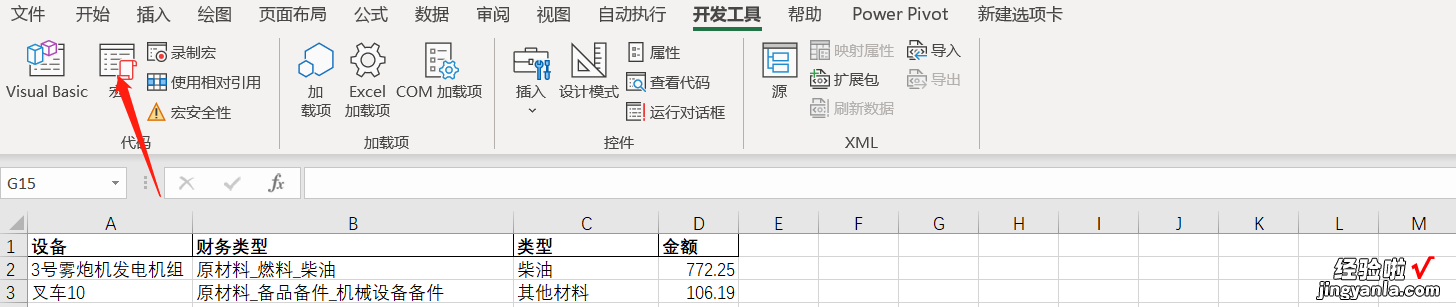
- 在弹出的“宏”对话框中,输入宏名称 , 并点击“创建”按钮 。
- 在弹出的“Microsoft Visual Basic for Applications”窗口中,编写宏的代码 。代码的编写需要使用VBA语言,可以参考相关的VBA教程学习 。
- 编写完成后,保存宏并关闭Microsoft Visual Basic for Applications窗口 。
- 在Excel文件中执行宏 。可以通过快捷键“Alt F8”打开宏对话框,选择要执行的宏,然后点击“运行”按钮即可 。
需要注意的是,使用宏功能有一定的风险,需要谨慎操作 。在编写宏时,需要确保代码的正确性和安全性,避免因为错误操作造成数据丢失或其他不良后果 。
